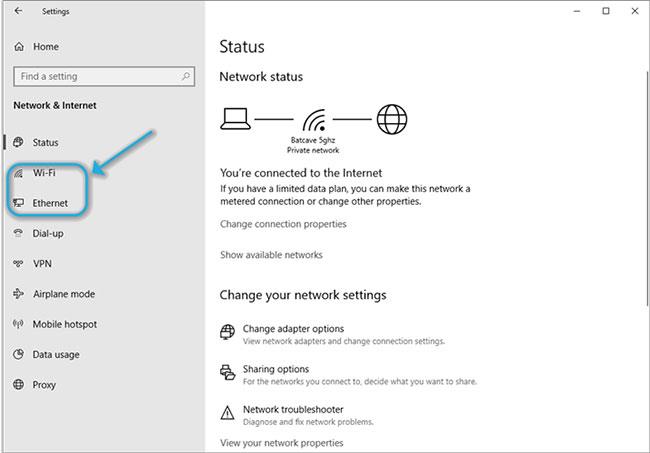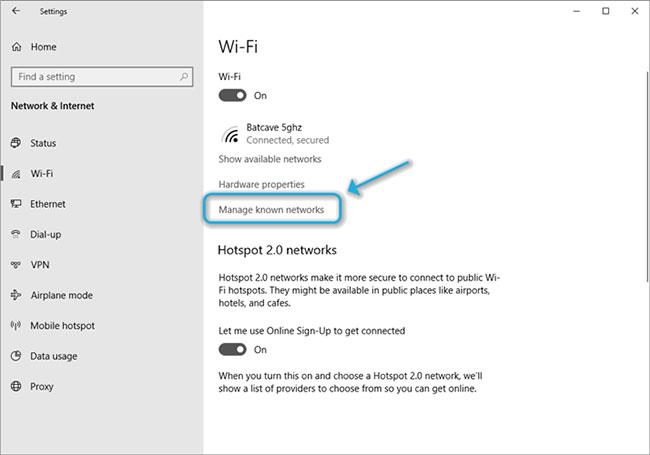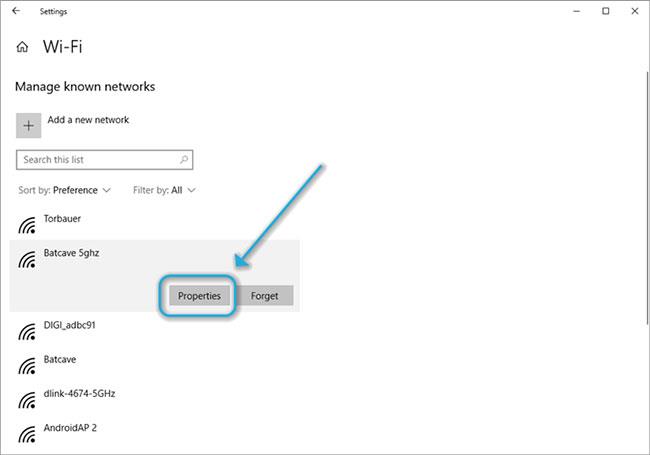Není pochyb o tom, že VPN jsou záchranou, pokud jde o ochranu soukromí online. Můžete je použít v mnoha různých prostředích a dokážou vyřešit mnoho problémů, aniž by potřebovali speciální konfiguraci.
Kromě toho, že vaše online aktivity zůstávají soukromé, VPN jsou také skvělé v tom, že vám umožňují přístup k omezenému obsahu. Kolikrát jste se pokusili o přístup ke službě, abyste zjistili, že je ve vaší oblasti nedostupná? Mít VPN v takové situaci vám ušetří spoustu problémů.
Ale to není vše. Pokud se zaregistrujete u poskytovatele internetových služeb, který omezuje šířku pásma pro účely snižování nákladů, může VPN snadno zlepšit ztrátu paketů a snížit ping ve hře způsobený tímto omezením. Kromě toho může VPN zabránit vašemu poskytovateli internetových služeb, aby sledoval váš provoz a dělal mnoho dalších věcí.
VPN jsou zkrátka skvělé, ale pro některé uživatele zůstává záhadou, jak fungují. Kdykoli uživatel použije tento typ služby, může se vyskytnout celá řada problémů.
Můžete se například setkat se situací, kdy se nebudete moci odpojit od své VPN. Pokud se ocitnete v této situaci, zde je návod, jak problém vyřešit.
Jak se odpojit od VPN?
1. Použijte VPN klienta
Krok 1: Stáhněte si soukromý přístup k internetu .

Stáhněte si soukromý přístup k internetu
Krok 2: Nainstalujte jej do počítače.
B3: Spusťte jej a přihlaste se ke svému účtu.
Krok 4: Připojte se k serveru (pro ochranu soukromí).
Krok 5: Jakmile budete hotovi, klikněte na velké tlačítko napájení pro odpojení
Krok 6: Klikněte pravým tlačítkem na ikonu aplikace v systémové liště.
Krok 7: Z kontextové nabídky vyberte možnost Ukončit .
To je vše, převezmete kontrolu nad připojením k vašemu oblíbenému serveru VPN a zlepšíte své soukromí a odpojíte se od serveru VPN, když již nepotřebujete ochranu. Docela snadné, že?
2. Použijte vestavěné funkce systému Windows
Krok 1: Najděte ikonu připojení v pravém dolním rohu obrazovky.
Krok 2: Klikněte levým tlačítkem na ikonu připojení.
B3: Podívejte se, zda existují jiná připojení VPN než výchozí připojení.
Krok 4: Pokud je k dispozici, vyberte jej a klikněte na tlačítko Odpojit.
Můžete také pokračovat a zcela jej smazat, pokud jej již nepotřebujete. Některé sítě VPN opouštějí připojení na vašem počítači, i když je odinstalujete. To jim může usnadnit opětovné navázání připojení a obnovení nastavení konfigurace, pokud se rozhodnete znovu nainstalovat VPN.
3. Ujistěte se, že přepínač zabíjení není aktivní
Některé sítě VPN mají funkci kill switch, která přeruší vaše připojení k internetu, pokud nejste připojeni k zabezpečenému serveru VPN. To znemožní odpojení od VPN, pokud již není aktivní výchozí připojení.
Z tohoto důvodu by bylo skvělé sledovat tento přepínač zabíjení a před pokusem o odpojení VPN jej deaktivovat. V opačném případě nebudete mít přístup k internetu bez VPN, dokud to neuděláte.
4. Ujistěte se, že je povoleno DHCP
Krok 1: Klikněte na tlačítko Start.
Krok 2: Vyberte aplikaci Nastavení .
Krok 3: Přejděte do části Síť a internet .
Krok 4: (Ethernet) Vyberte Ethernet a klikněte na síť, ke které jste připojeni.
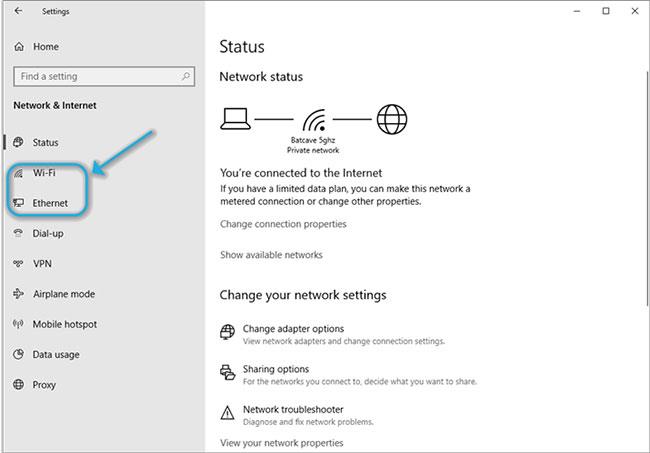
Vyberte Ethernet
Krok 5: (WiFi) Klikněte na WiFi , vyberte Spravovat známé sítě .
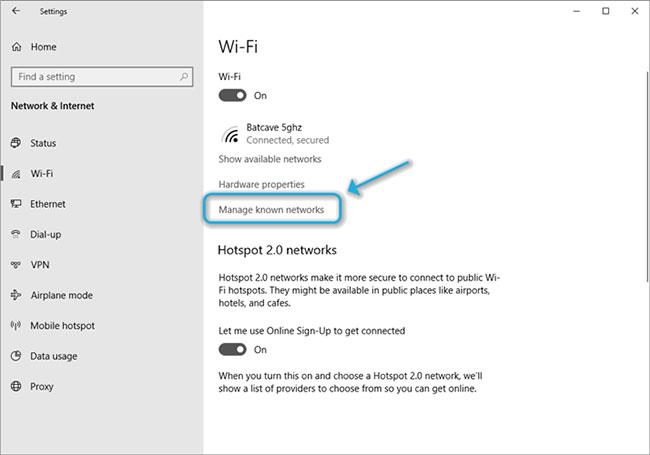
Klikněte na WiFi, vyberte Spravovat známé sítě
Vyberte síť, ke které jste připojeni, a klikněte na tlačítko Vlastnosti.
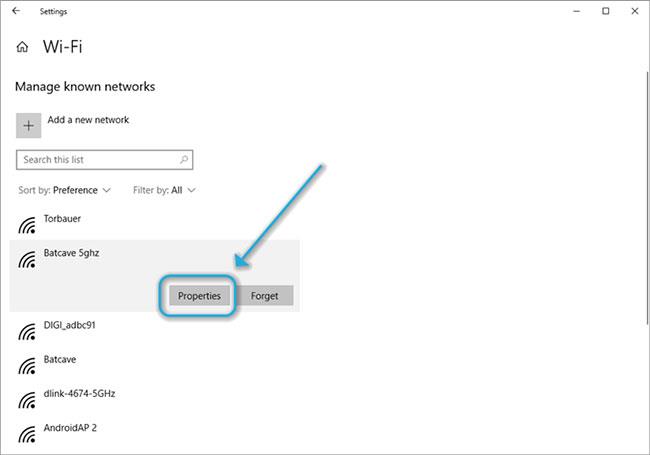
Klepněte na tlačítko Vlastnosti
Krok 6: Klikněte na tlačítko Upravit pod přiřazením IP.

Klikněte na tlačítko Upravit pod přiřazením IP
Krok 7: Vyberte Automatic (DHCP) v Edit IP settings .
Některé sítě VPN deaktivují DHCP , aby se zabránilo únikům. Pokud obvykle přidělujete IP adresy ručně, neupravujte žádná nastavení. Nechte to tak, jak to je!
Pokud však váš router normálně zpracovává přidělení IP, znamená to, že VPN má pravděpodobně vypnuté DHCP a bylo by bezpečné jej znovu zapnout.
Další věc, která stojí za zmínku, je, že při úpravě nastavení DHCP budete chtít deaktivovat přepínač zabíjení VPN.